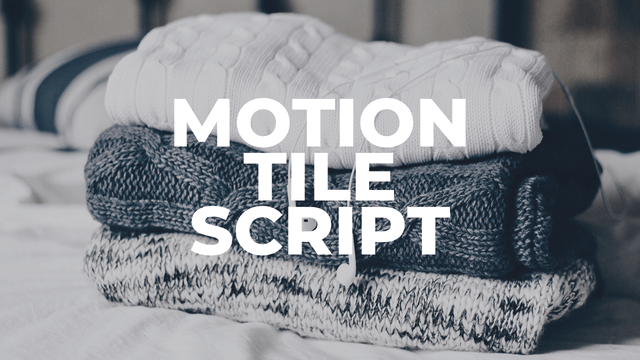
今回は、ティムさんのモーションタイルTの使い方を紹介したいと思います。
【AviUtl】 モーションタイル スクリプト
モーションタイルTをかける
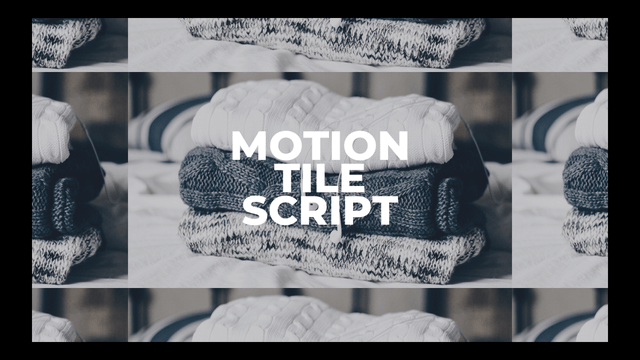
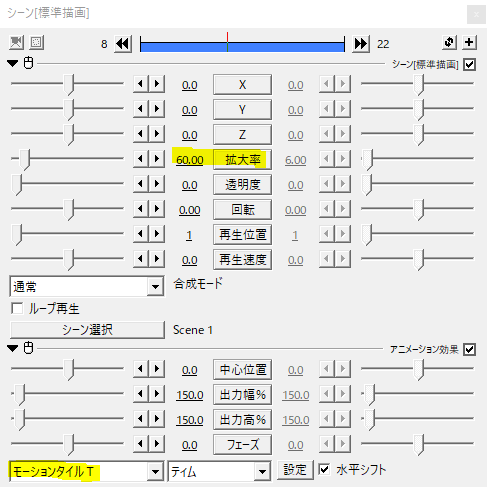
画像や動画のオブジェクトにモーションタイルTをかけます。オブジェクトが画面サイズより大きいときは拡大率で縮小するとわかりやすいです。
モーションタイルTは画像ループのようにオブジェクトを縦横に並べてくれます。
設定
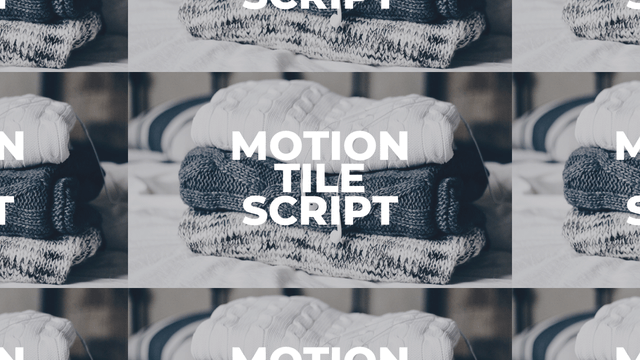
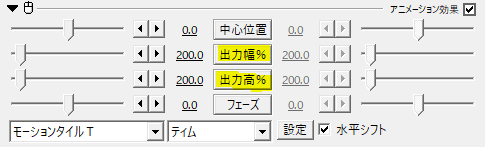
出力幅と出力高で画面の範囲を広げたり縮めたりすることができます。
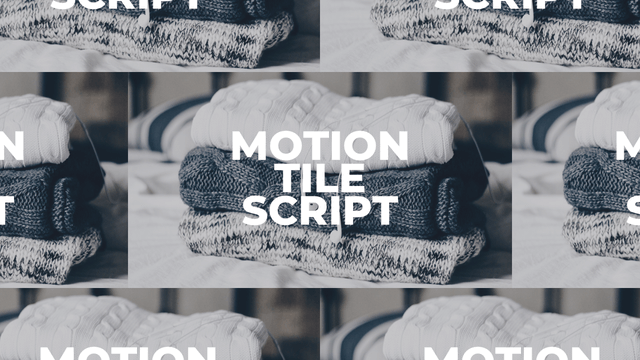

フェーズはオブジェクトの位置をずらすことができます。水平シフトにチェックが入っている場合は、フェーズを動かすと横方向へずれます。
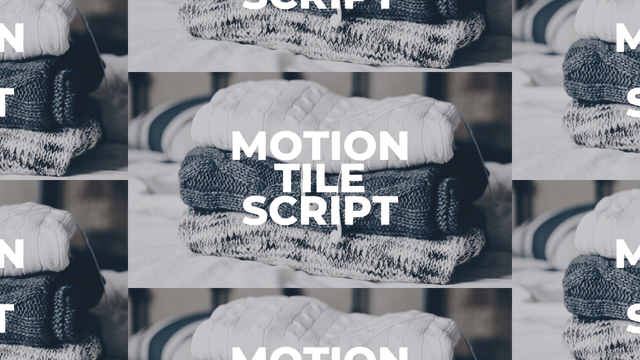
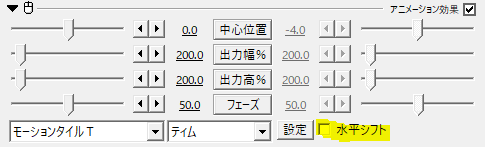
水平シフトのチェックを外すと縦方向へずれます。
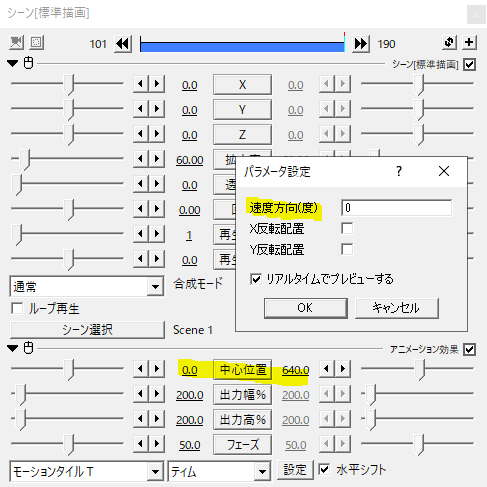
中心位置を移動させることで画面を動かすことができます。デフォルトでは横移動で、中心位置をプラスにとれば右側へ、マイナスにとれば左側へと移動します。
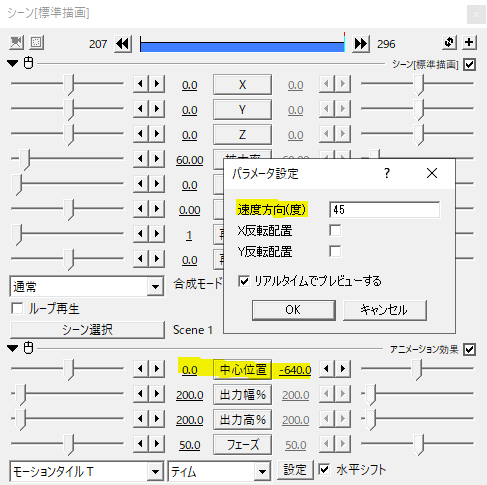
パラメータ設定の速度方向(度)で角度を入力するとその方向へと移動します。速度方向(度)を45にすれば、45度の方向へ移動します。
ミラーのようにもできる
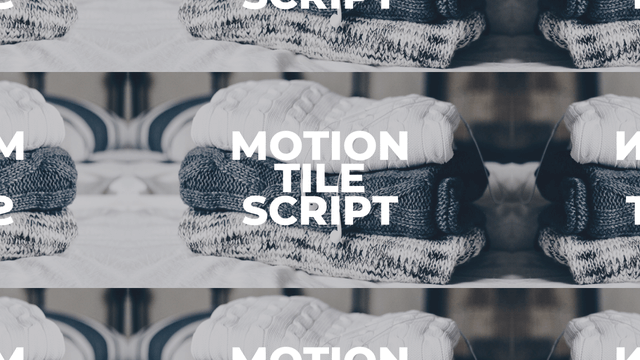
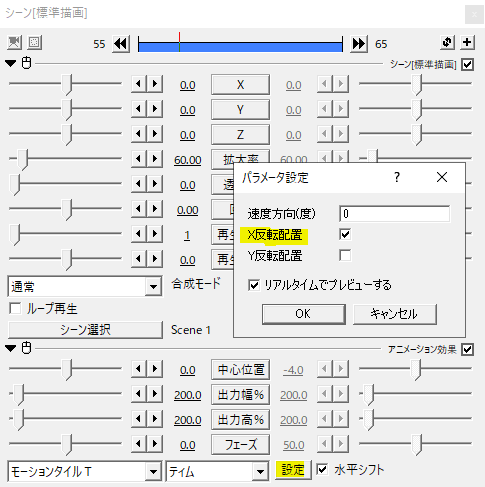
パラメータ設定のXY反転配置にチェックを入れることでミラーのようにすることができます。
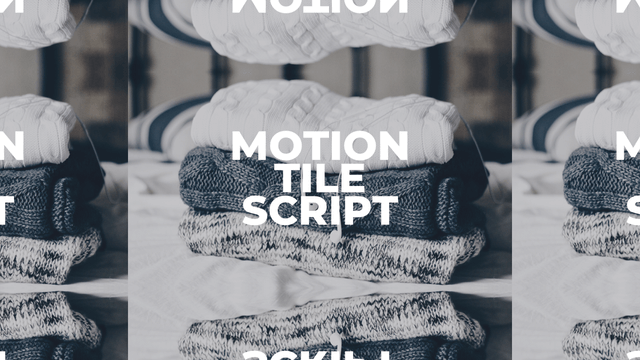
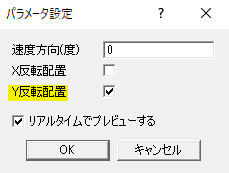
反転配置にすると、XYそれぞれに反転してつなぎ目が目立たなくなりますね。
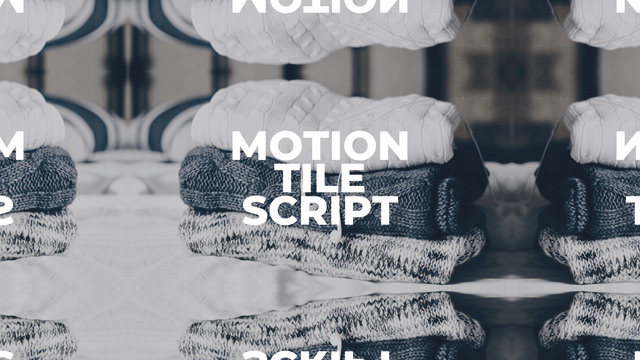
XYともに反転配置にすると一枚絵のようにきれいに並びます。つなぎ目が目立たないので、シーンチェンジの際に綺麗に見せることができます。
使用例
シーンチェンジの際によく利用しています。

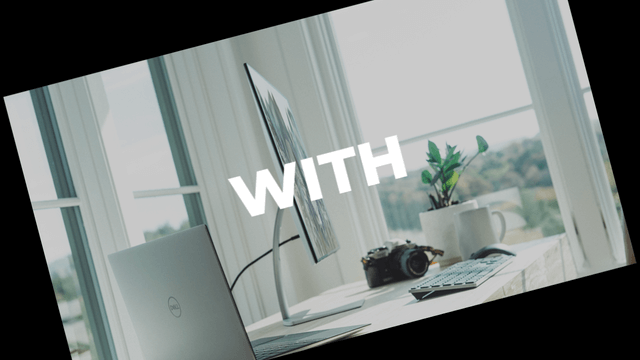
オブジェクトを縮小したり、回転させたりすると画面に隙間ができてしまいます。この隙間を埋めるのにモーションタイルTが便利です。動画だと一瞬でわからないかもしれませんが。
画像ループとの違いはやはりXY反転配置で、つなぎ目を見せたくないときにはとても有効だと思います。
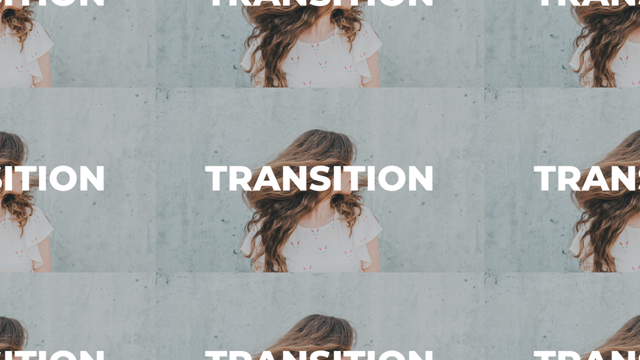
反転させないことで、画面がループしていることを見せることもできますね。
YouTubeでも解説しているので、よかったら視聴してみてください。
いかがだったでしょうか。
ティムさんのモーションタイルT、機会があれば是非試してみてください。
